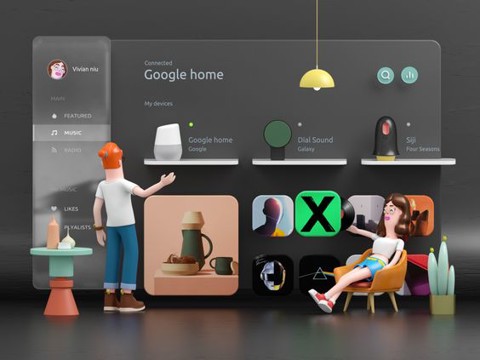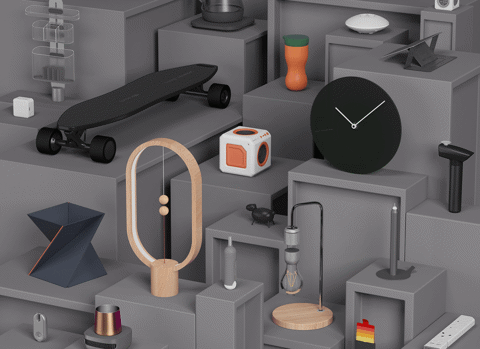Màn hình phụ cho laptop: Giải pháp cho các chuyến công tác
Lợi ích của việc sử dụng màn hình phụ trong các chuyến công tác:
Tăng năng suất làm việc: Màn hình phụ cung cấp không gian mở rộng cho hiển thị, cho phép bạn hiển thị và làm việc với nhiều ứng dụng, tài liệu và tab cùng một lúc. Điều này giúp tăng năng suất và hiệu quả làm việc, vì bạn có thể thực hiện nhiều tác vụ song song và dễ dàng chuyển đổi giữa chúng.
Tăng sự tập trung: Với màn hình phụ, bạn có thể chia màn hình thành các khu vực riêng biệt để làm việc. Ví dụ, bạn có thể sử dụng màn hình chính để hiển thị tài liệu chính, trong khi sử dụng màn hình phụ để xem email, lịch làm việc, hoặc các công cụ tham khảo khác. Điều này giúp tăng sự tập trung và giảm sự xao lạc từ các yếu tố khác trên màn hình chính.
Cải thiện trải nghiệm xem: Màn hình phụ thường có kích thước lớn hơn so với màn hình laptop, cho phép bạn xem nội dung với kích thước lớn hơn và chi tiết hơn. Điều này đặc biệt hữu ích khi làm việc với các tài liệu, bảng tính, trình chiếu hoặc công việc đòi hỏi không gian hiển thị rộng.
Thuận tiện khi làm việc đa nhiệm: Màn hình phụ cho phép bạn làm việc đa nhiệm một cách thuận tiện. Bạn có thể duyệt web trên màn hình chính và xem video, thực hiện cuộc hội thoại trực tuyến, hoặc làm việc với ứng dụng khác trên màn hình phụ. Điều này giúp bạn tiếp tục làm việc mà không cần chuyển đổi giữa các cửa sổ hoặc ứng dụng liên tục.
Gợi ý về cách set up màn hình phụ một cách thuận tiện và an toàn:
Sử dụng góc nhìn thuận tiện: Đặt màn hình phụ ở một vị trí thuận tiện và đáp ứng với góc nhìn của bạn. Đảm bảo rằng màn hình phụ ở một độ cao và khoảng cách phù hợp để bạn có thể nhìn thấy và làm việc một cách thoải mái mà không gây căng thẳng cho cổ, vai và mắt.
Sắp xếp màn hình phụ một cách ổn định: Đảm bảo màn hình phụ được cố định và không bị lung lay. Sử dụng các chân đế hoặc kẹp màn hình phụ để giữ cho nó ổn định trên bàn làm việc. Màn hình phụ phải được đặt ở một vị trí an toàn và không gây rơi rớt hoặc va chạm với các vật khác.
Điều chỉnh độ sáng và màu sắc: Điều chỉnh độ sáng và màu sắc của màn hình phụ để đảm bảo hiển thị chính xác và thoải mái cho mắt. Sử dụng các tùy chọn điều chỉnh sáng tối và cân chỉnh màu sắc để điều chỉnh màn hình phụ sao cho phù hợp với môi trường làm việc của bạn.
Sử dụng chế độ màn hình mở rộng: Trong chế độ màn hình mở rộng, bạn có thể kéo các cửa sổ và ứng dụng từ màn hình chính sang màn hình phụ. Điều này cho phép bạn sắp xếp và làm việc trên cả hai màn hình một cách linh hoạt. Để di chuyển các ứng dụng, bạn có thể kéo và thả chúng giữa các màn hình hoặc sử dụng các phím tắt được chỉ định trên bàn phím.
Sử dụng chế độ làm việc song song: Trong chế độ làm việc song song, màn hình chính và màn hình phụ hiển thị các nội dung khác nhau. Bạn có thể làm việc trên màn hình chính và sử dụng màn hình phụ để xem tài liệu tham khảo, tra cứu thông tin hoặc thực hiện các tác vụ khác. Điều này giúp tăng năng suất và tiện lợi khi làm việc với nhiều tác vụ đồng thời.

Nhớ rằng cách sắp xếp và di chuyển màn hình phụ còn phụ thuộc vào thiết kế và tính năng cụ thể của màn hình phụ và laptop bạn đang sử dụng. Hãy tham khảo hướng dẫn sử dụng của nhà sản xuất hoặc tìm hiểu thêm về các công cụ và tùy chọn phần mềm để tùy chỉnh cài đặt của mình.
Nếu bạn muốn sỡ hữu một chiếc màn hình phụ, nhỏ, gọn phù hợp với các chuyến công tác xa của mình. Hãy tham khảo ngay Arzopa B8 từ nhà Vaithuhay